
【iPhone13】シネマティック撮影ってなーに? 実に面白い撮影手段と簡単編集
いつもご覧頂きありがとうございます。
昨日の呟き投稿で触れたシネマティック撮影。iPhone13に取り入れられたカメラ機能でiPhone13のCMでもシネマティックを利用した映像が使われています。
シネマティックモードとは?
iPhone 13 のカメラなら、シネマティックモードを使って浅い被写界深度でビデオを撮影でき、芸術的なフォーカス送りを後から加えて、まるで映画のように仕上げることができます。
(Appleより引用)
これまでのiPhoneで動画撮影をすると一眼などで撮影した時のようなポートレート撮影ができませんでした。つまり、フォーカスの合った被写体以外の背景をぼかすなどができなかったのでYouTubeなどで自撮り撮影をiPhoneでしているYouTuberは背景までピントが合った状態でした。
簡単に言うとこのシネマティックモードを利用すると背景をぼかしたり、編集でピントを切り替えたりすることが出来ます。
撮影方法
カメラを立ち上げるとビデオモードの隣にシネマティックというモードがあります。
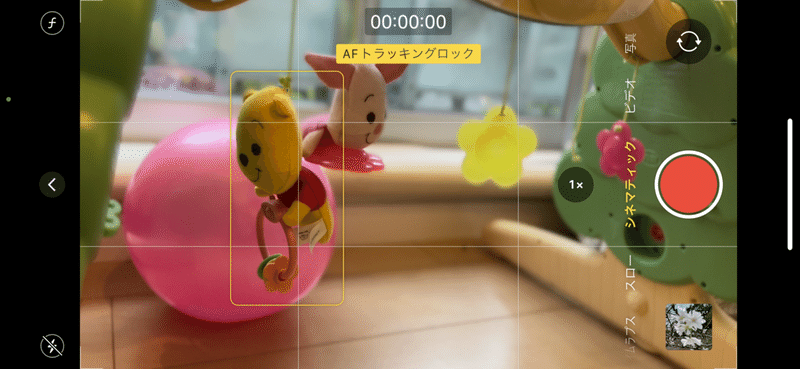
上画像の右手に「シネマティック」と表示されているのが分かります。このモードを利用して撮影するだけです。
ピントを合わせたい被写体をタップすることで上画像のように黄色い四角で囲まれます。
実はピントは気にしなくていい
タップしてピントを合わせないといけないとなると撮影中に面倒かもしれませんが実は編集で簡単にピントを切り替える事ができます。
試しに簡単な実験をしてみましたので以下の数秒の動画をご覧ください。
前半は手前のカップにピントが合っています。中盤から後方のカップにピントが合うように編集しました。
これはすべてiPhoneの純正写真フォルダ(撮影したら保存される場所)の中で編集できるので特にアプリが必要でもなく、難しい知識も必要はありません。
編集方法(簡単)
写真フォルダに保存された動画の「編集」をタップします。
すると以下のように最初は撮影した時にピントが合っている被写体に黄色いマークがついています。
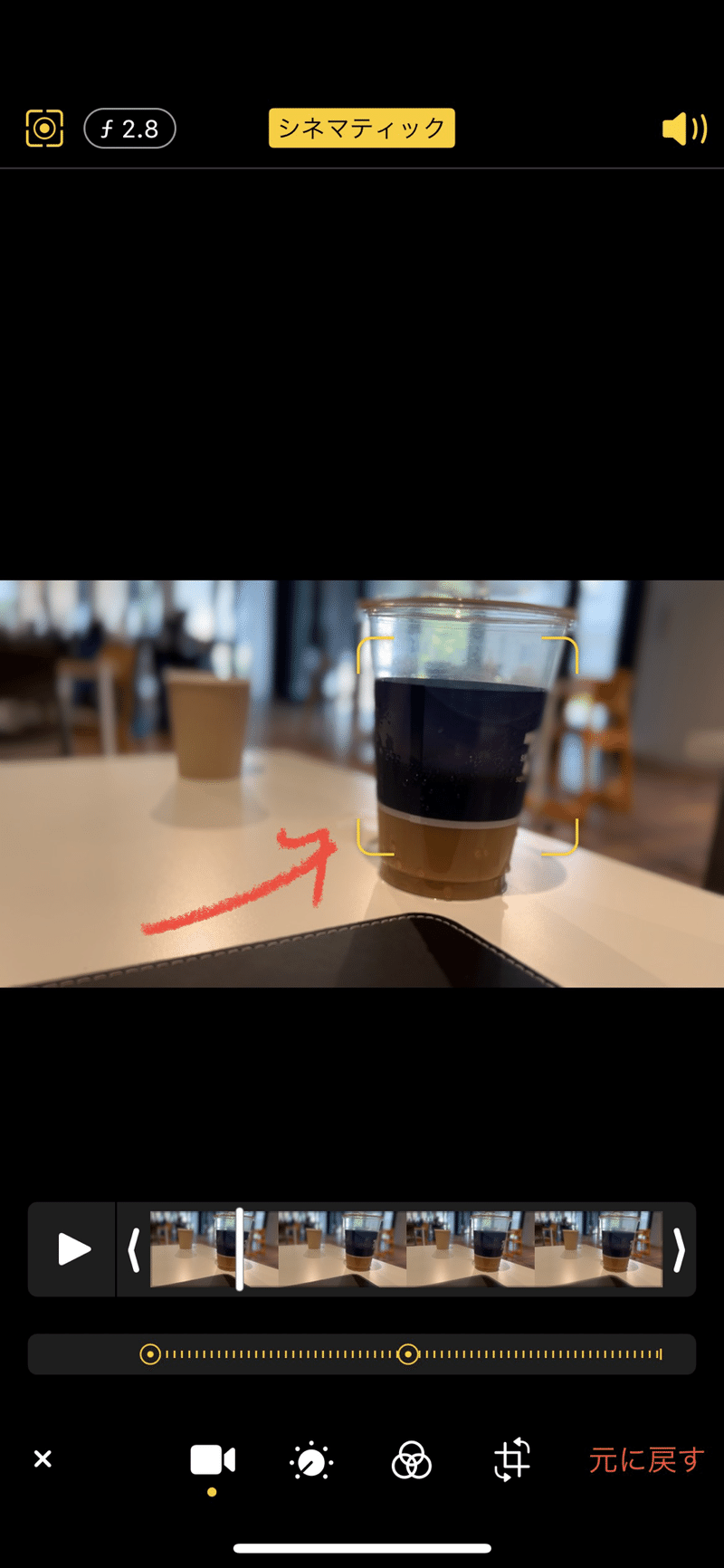
少し映像を進めてピントを切り替えたいところまで進めます。
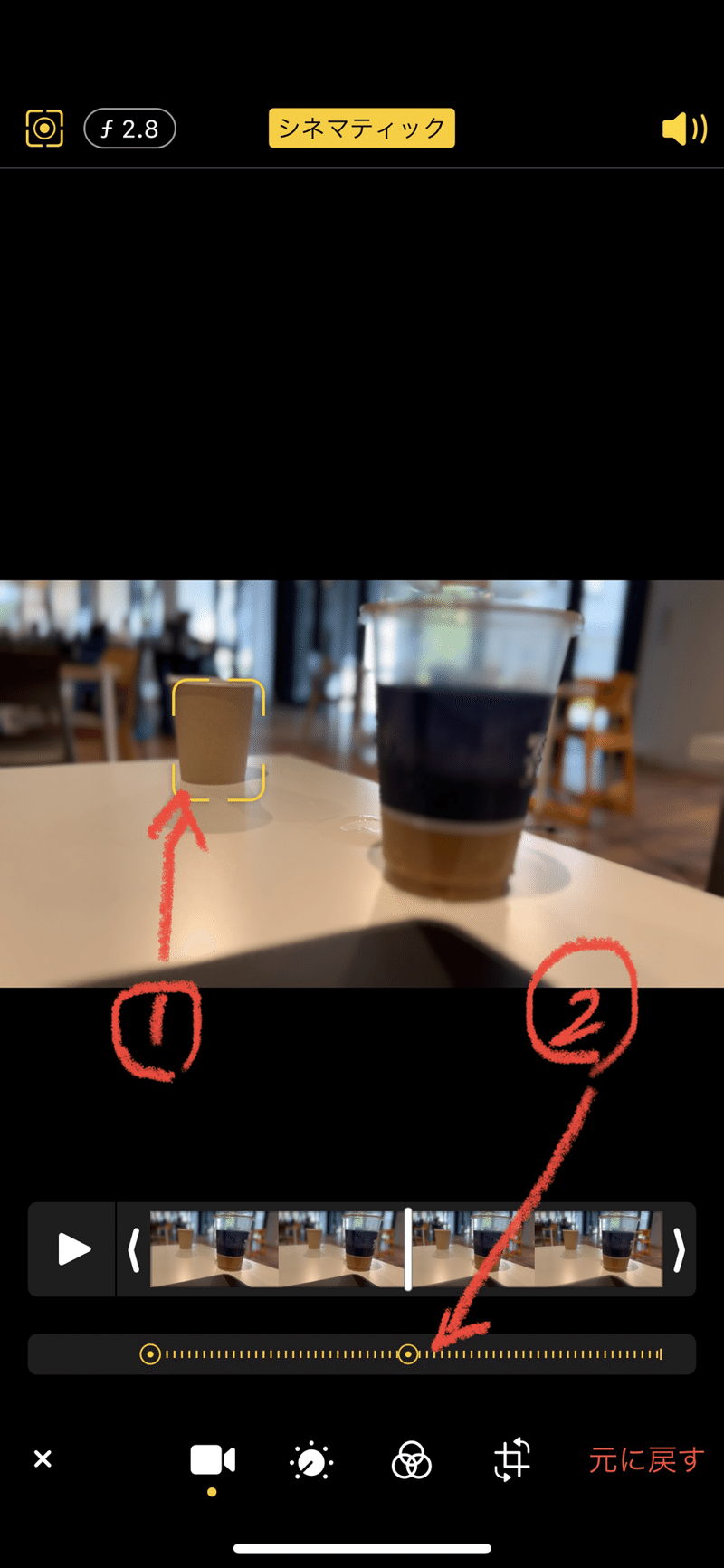
ピントを切り替えたい(今回は中間くらい②)ところまで映像を進めたら後方のカップをタップして①のようにピントを切り替えます。
ただこれだけです。
切り替えたいタイミングで切り替えたい被写体をタップして保存するだけで簡単にピントの切り替えができるのでこれまでに出来なかった撮影表現が可能になります。
例えば人物と風景を撮影したものに最初は人物にピントをあてて、次に風景に切り替えるというだけでも雰囲気のある映像が仕上がります。
動画を撮影するのが好きな人や私のように娘の成長動画を撮影したい人には重宝する撮影方法になるかもしれません。なによりも編集が楽しくなりますよね。また、撮影中にピントを切り替えることが出来るので後々に編集するのが面倒だという人は撮影中に切り替えると手間も省けます。
これから色々な撮影を楽しみたいと思います。
いつもご覧頂きありがとうございます。
フォロー&スキ、とても嬉しいです😆
これからも交流宜しくお願いします🙇♂️
hide
私の記事をお役立て頂き感謝いたします。これからも少しでも有益な記事を執筆できるよう心掛けていきますので応援宜しくお願いいたします🙇♂️
